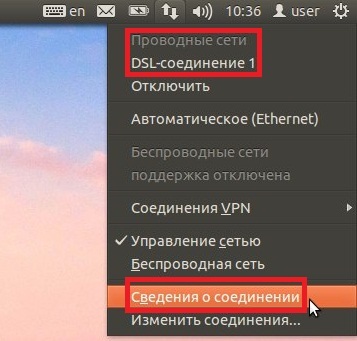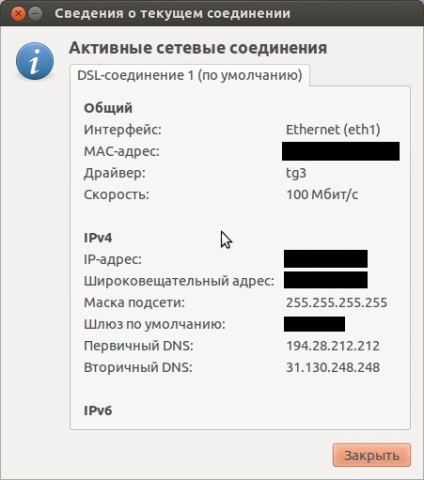Konfigurálása pppoe az ubuntu - debian, helyszíni támogatás mclaut isp
PPPoE beállításokat ezen operációs rendszerek lehetővé teszi, hogy hajtsák végre a kapcsolat felépítése kétféle módon!
1. lehetőség: Egy univerzális segédprogram pppoeconf. Ez Univerzális különböző Linux.
Folytassa beállítani:
1. Az Ubuntu szokásos telepítését tartalmazza eszközök az PPPoeE kapcsolatok - pppoeconf. Egy kapcsolat konfigurálásához, szükségünk lesz a root jogosultság gyökér (lényegében a rendszergazda). Ehhez hívja a parancsot pppoeconf keresztül sudo (futás parancsokat root).
A terminál (Standard alkalmazások → → terminál) parancsot gépelt sudo pppoeconf. amint az a lenti képen.
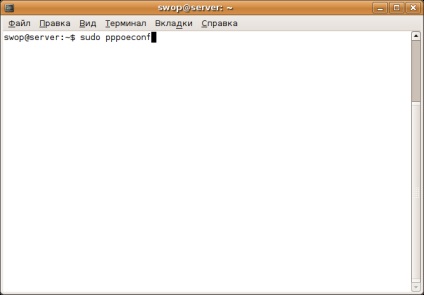
2. Annak igazolására, a start parancsot a root felhasználó pppoeconf mi kell adnunk a jelszót a felhasználó-kiváltságos. Írja be a jelszót, és nyomja meg az Entert * Megjegyzés jelszavát nem fog megjelenni.
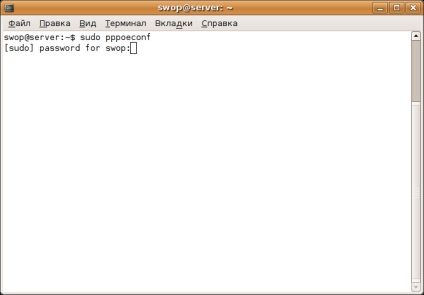
3. Ezután nekünk ott magát közvetlenül hivatkozik konfigurációs program, amely megjeleníti az összes felfedezett hálózati eszközöket. A legtöbb esetben, akkor csak be kell kattintani a „Yes”. Így teszünk - „Igen” gombra.
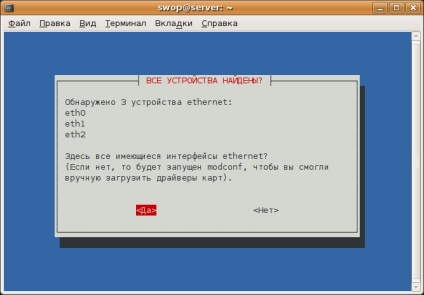
- Ha ebben a szakaszban pppoeconf segédprogram ki negatív válasz - Ellenőrizze, hogy a csatlakoztatott kábelt a hálózati kártya, és így tovább.
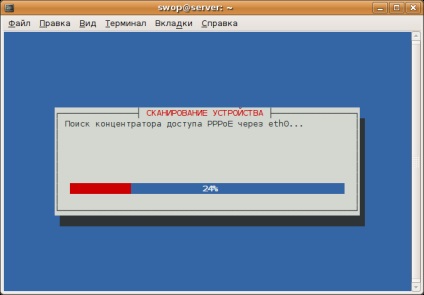
5. Itt meg kell adnunk, ha szeretné használni defaultroute lehetőségek (automatikusan hozzáadja az alapértelmezett útvonal) és noauth (nem szükséges PPPoE hitelesítő szerver), és távolítsa nodetach opciót. A legtöbb esetben ezek az intézkedések szükségesek a sikeres csatlakozás - a válasz igen.
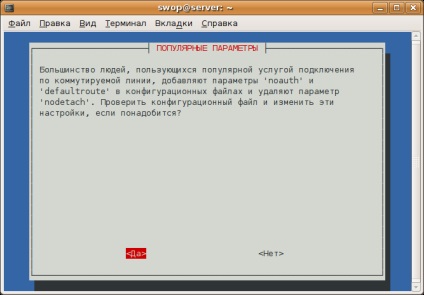
6. A következő pppoeconf bekéri a PPPoE bejelentkezést. Példaként, bevezetett username_ll123. Meg kell adnia a felhasználónevét. Bevezetése és kattintson az „OK” gombot.
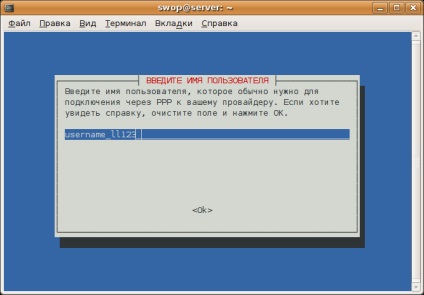
7. Ezután adja meg a jelszót. És ismét - "Ok".
- Legyen óvatos, ha a jelszó bevitele. Ha hiba történik, akkor képes lesz arra, hogy ismételje meg a beállítást pppoeconf.
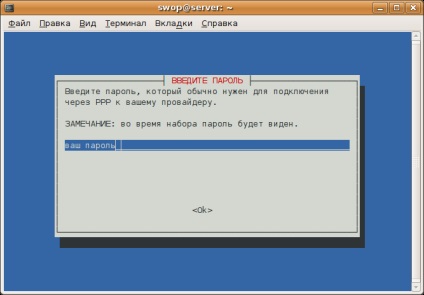
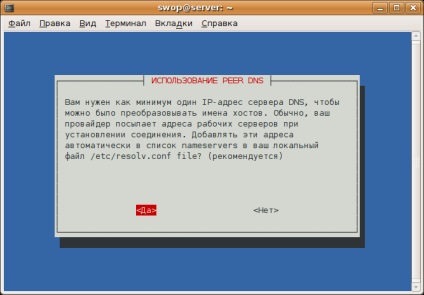
9. Annak érdekében, hogy elkerülje az esetleges problémákat vegyülettel kapcsolatos sajátosságaival berendezések szolgáltató, hogy korlátozza a méret a MSS 1452 bájt (Műszaki TCP / IP stack paraméter). Válasz: „Igen”.
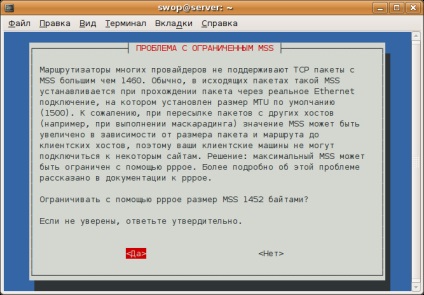
10. A kapcsolat létrehozásához a rendszerindítás? Az én esetemben - igen, meg tudod csinálni, amit akar.
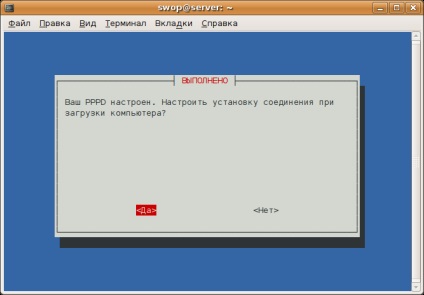
11. A kapcsolat létrehozásához a most? Természetesen, mi nagyon szeretnénk az interneten!
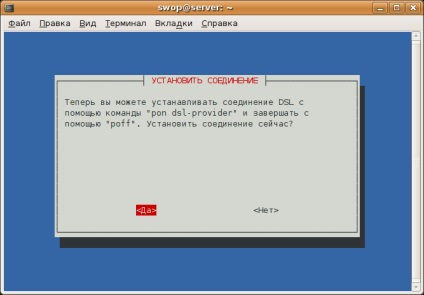
Ennél a beállításnál történik. Most meg tudja nyitni a kedvenc böngésző, és ellenőrizze, hogy minden rendben működik. Emlékeztetem Önöket, hogy bármikor megszakíthatja a kapcsolatot sudo poff dsl-provider és csatlakoztassa a sudo pon dsl-provider.
2. lehetőség: A felhasználóbarát Ubuntu felületen.
Kezdeni, akkor ellenőrizze, hogy a fizikai kapcsolat működik, és amely felület (ebben az esetben az eth1).
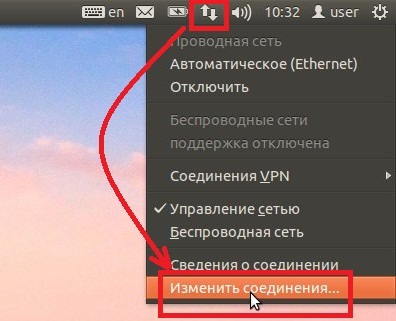
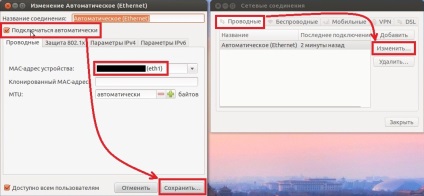
Ez a módszer akkor jó, ha nem használja a helyi erőforrások egyidejűleg az interneten (azaz fog működni, vagy a helyi erőforrások, vagy az internet).
A Hálózati kapcsolatok megy DSL fülre, és adjunk hozzá egy új kapcsolatot.
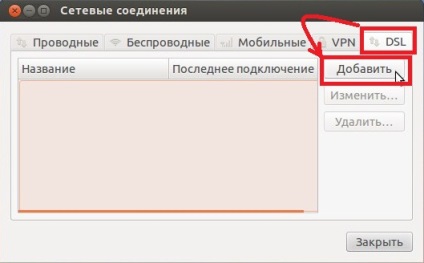
Tegyen jelölést Csatlakozás automatikusan adja meg a felhasználói nevét és jelszavát.
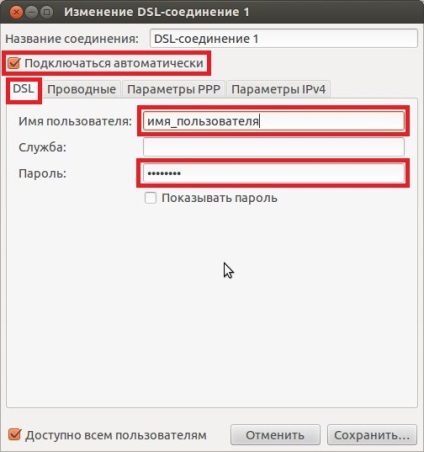
Mentsd meg a kapcsolatot, és zárja be az ablakot a hálózati kapcsolat.
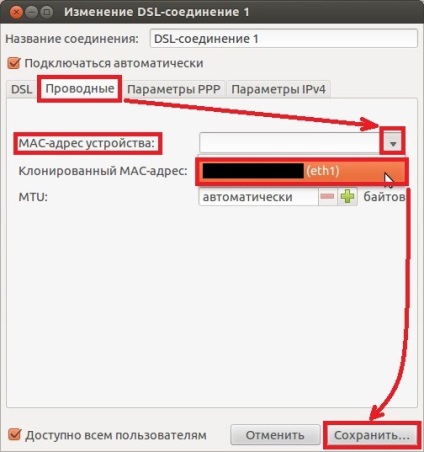
Kezdve a kapcsolatot
Kattintson a hálózat ikonra, és kapcsolja be a most létrehozott kapcsolatot.
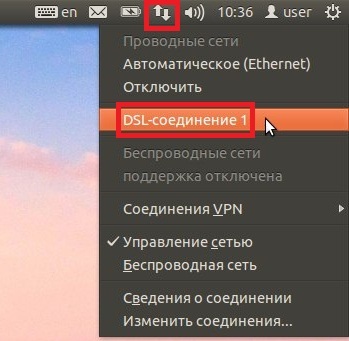
Ellenőrizze a kapcsolat állapotát.